Audioüberblendung, Audioüberblendung“ ( w seite 338) – Grass Valley EDIUS Pro v.7.4 Benutzerhandbuch
Seite 338
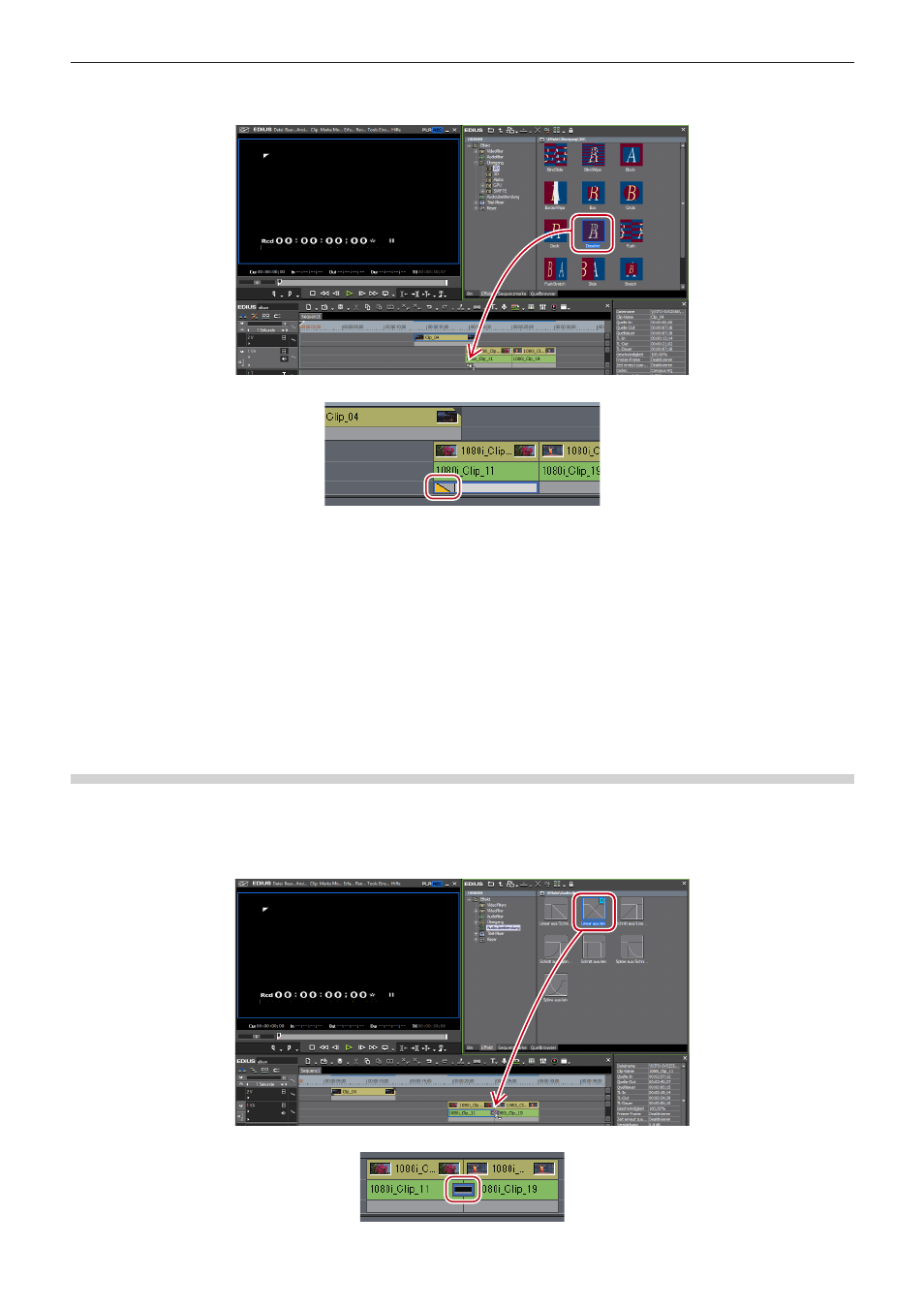
Kapitel 7 Anwenden von Effekten — Effekte einstellen
338
1)
Wählen Sie einen Übergang in der [Effekt]-Palette, ziehen Sie ihn zum Mixer der Clips und legen Sie
ihn dort ab.
f
Der Effekt wird auf den Anfang (oder das Ende) des Clips angewendet.
1
Alternative
f
Wählen Sie einen Mixer des Clips in der Timeline und wählen Sie einen Übergang aus der [Effekt]-Palette. Klicken Sie auf die [Zur
Timeline hinzufügen]-Listenschaltfläche und klicken Sie auf ein Element. Wenn Sie auf [Zur Timeline hinzufügen] anstatt auf die
Listenschaltfläche klicken, wird der Übergang sowohl auf den In- als auch den Out-Punkt des ausgewählten Clips angewendet.
f
Wählen Sie einen Mixer des Clips in der Timeline. Klicken Sie in der [Effekt]-Palette mit der rechten Maustaste auf einen Übergang und
klicken Sie auf [Zur Timeline hinzufügen] → ein Element.
f
Wählen Sie einen Übergang in der [Effekt]-Palette, ziehen Sie ihn mit der rechten Maustaste zum Mixer des Clips in der Timeline und
klicken Sie auf [Hinzufügen] oder [Ersetzen]. Klicken Sie auf [Benutzerdefiniert], um die Dauer und die Position festzulegen, an der der
Übergang angewendet wird.
2
f
Ein Spurübergang in der Timeline kann durch Ziehen und Ablegen des Mixer-Bereichs auf weitere Mixer-Bereiche angewendet werden.
Audioüberblendung
Zwischen zwei Clips können Sie eine Audioüberblendung hinzufügen.
1)
Wählen Sie eine Audioüberblendung in der [Effekt]-Palette, ziehen Sie sie zum Verbindungspunkt
der Clips, und legen Sie sie dort ab.
f
Die Timeline-Anzeige ändert sich entsprechend der unten stehenden Abbildung.